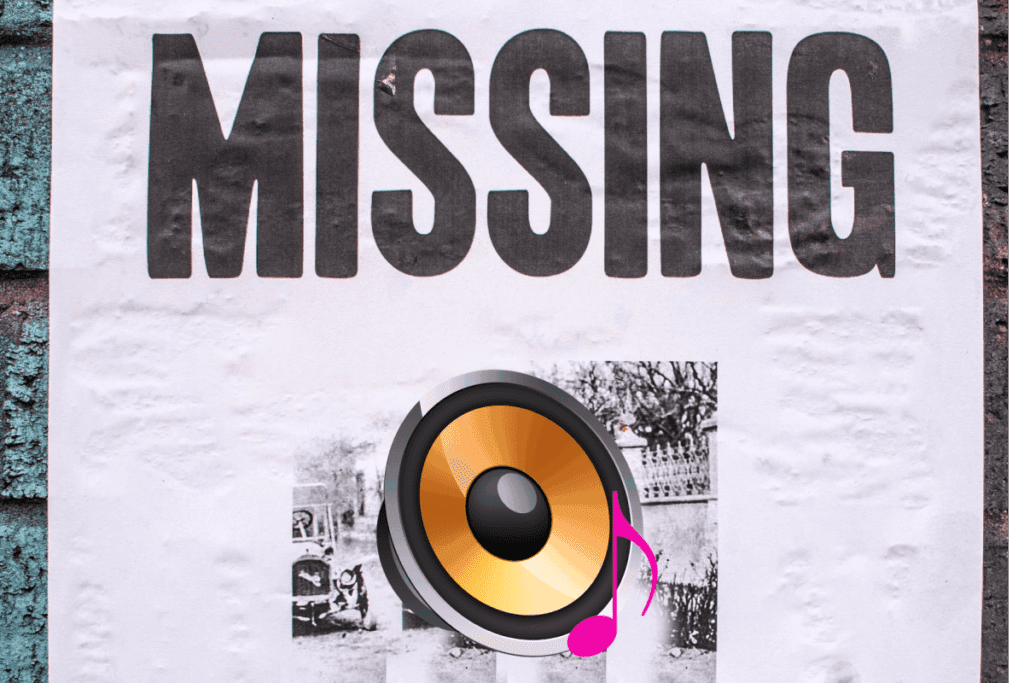340
Jeśli brakuje programu Realtek HD Audio Manager, nie można prawidłowo skonfigurować i sterować urządzeniami audio, takimi jak głośniki lub słuchawki. Aby rozwiązać ten problem, należy zainstalować starszą wersję sterownika.
Brakuje programu Realtek HD Audio Manager — odinstaluj sterownik
Jeśli nie możesz znaleźć programu Realtek HD Audio Manager na komputerze z systemem Windows 10, prawdopodobnie zainstalowano najnowszą wersję sterownika. Wersja v2.82 powoduje bowiem kilka błędów w systemie Windows. Problem można rozwiązać, korzystając ze starszej wersji sterownika v2.81. W tym celu należy najpierw odinstalować aktualny sterownik:
- Otwórz Menedżera urządzeń systemu Windows za pomocą menu Start.
- Kliknij dwukrotnie pozycję „Kontrolery dźwięku, wideo i gier”.
- Kliknij prawym przyciskiem myszy pozycję „Realtek High Definition Audio” i wybierz opcję „Odinstaluj urządzenie”.
- W nowym oknie zaznacz pole „Usuń oprogramowanie sterownika dla tego urządzenia” i potwierdź, klikając „Odinstaluj”.
- W przypadku urządzeń MSI lub ASUS zaleca się użycie odpowiednich narzędzi, takich jak MSI Center lub ASUS Armoury Crate, aby pobrać sterowniki audio Realtek kompatybilne z płytą główną. Generyczne pakiety sterowników innych producentów są często blokowane przez system lub działają w ograniczonym zakresie.
- Dodatkowo należy sprawdzić, czy w systemach MSI zainstalowana jest aplikacja „Nahimic Sound Tracker”. Może ona uniemożliwić wyświetlenie programu Realtek Audio Manager. W takim przypadku należy odinstalować „Nahimic” za pomocą ustawień systemu Windows.
- Aby całkowicie odinstalować aplikację, po usunięciu urządzenia w Menedżerze urządzeń należy również usunąć ewentualne pozostałości w „Ustawienia ☻ Aplikacje” oraz wpisy w rejestrze pod adresem
- HKEY_LOCAL_MACHINESOFTWARERealtek. Jednak tylko doświadczeni użytkownicy powinni wprowadzać zmiany w rejestrze!
- Uwaga w przypadku włączonej funkcji Secure Boot: w niektórych systemach funkcja Secure Boot w BIOS/UEFI uniemożliwia instalację starszych wersji sterowników. W razie potrzeby włącz opcję „Zezwól na sterowniki starszego typu”, jeśli jest dostępna.
Ponowna instalacja sterowników
Po usunięciu sterowników zainstaluj ponownie poprawną wersję v2.81.
- W tym celu pobierz sterownik Realtek HD Audio ze strony internetowej filehippo lub za pomocą oprogramowania producenta (np. MSI Center, Armoury Crate).
- Otwórz folder pobierania, kliknij prawym przyciskiem myszy na właśnie pobrany plik i wybierz „Uruchom jako administrator”.
- Otworzy się kreator instalacji, którego instrukcje należy wykonać. Po zakończeniu instalacji należy ponownie uruchomić komputer.
- Aby Realtek HD Audio Manager był dostępny na komputerze, należy utworzyć skrót na pulpicie i pasku zadań.
- W tym celu przejdź w Eksploratorze do katalogu „C:Program FilesRealtekAudioHDA”. Znajdziesz tam plik „RAVCpl64”.
- Kliknij prawym przyciskiem myszy na ten plik i wybierz „Wyślij do” oraz „Pulpit (utwórz skrót)”.
- Aby móc uruchomić Realtek HD Audio Manager z paska zadań, wybierz „Przypnij do paska zadań”.
- Alternatywnie konsolę Realtek Audio Console można otworzyć bezpośrednio z menu Start, o ile jest ona poprawnie zainstalowana. Jeśli nie jest widoczna, sprawdź powyższe wymagania i w razie potrzeby zainstaluj ją za pośrednictwem sklepu Microsoft Store lub producenta płyty głównej.